一、在企业微信应用管理页面【创建自建应用】
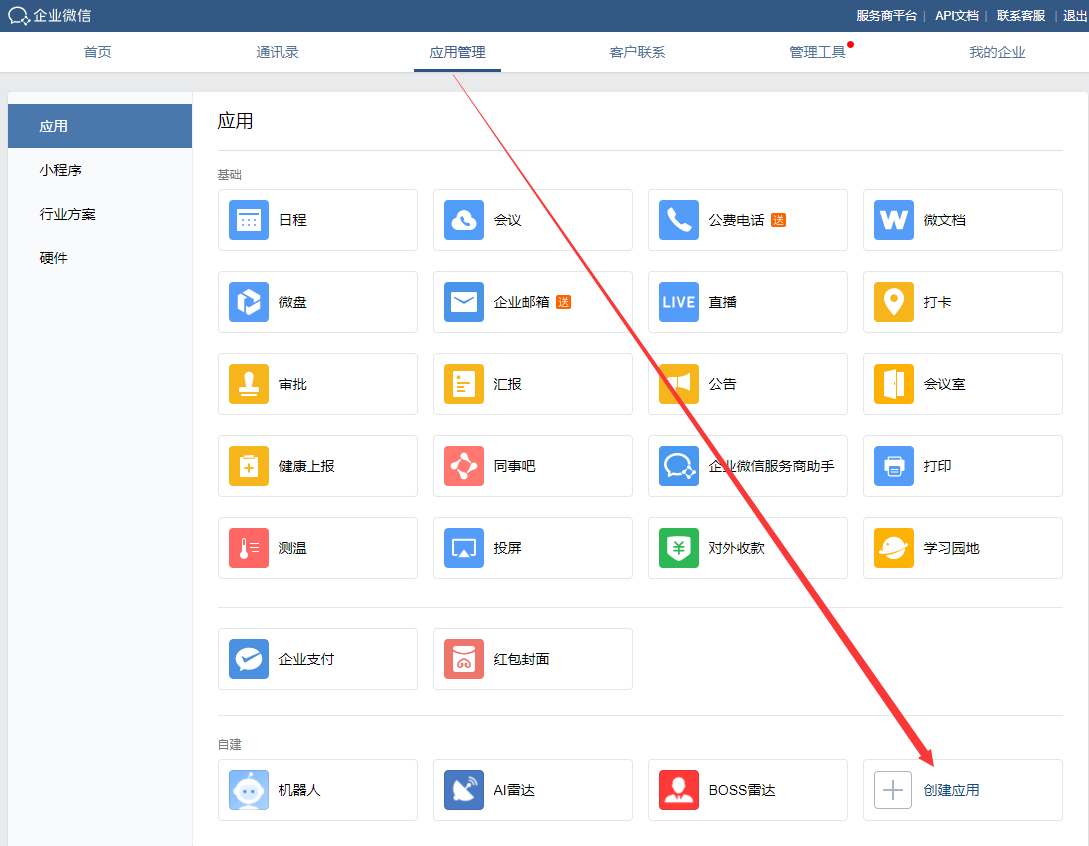
二、设置应用的LOGO、名称、介绍及可见范围
可见范围是指在企业微信工作台上可以看到该应用入口的员工或部门
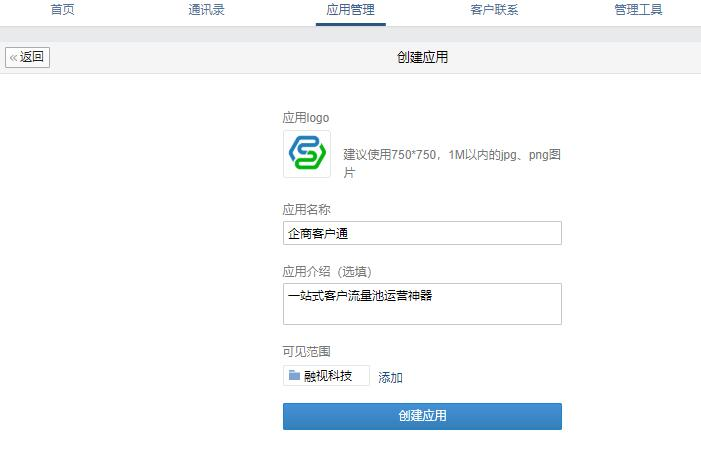
三、将创建好的应用AgentId和Secret复制到企商客户通后台对应的文本框中
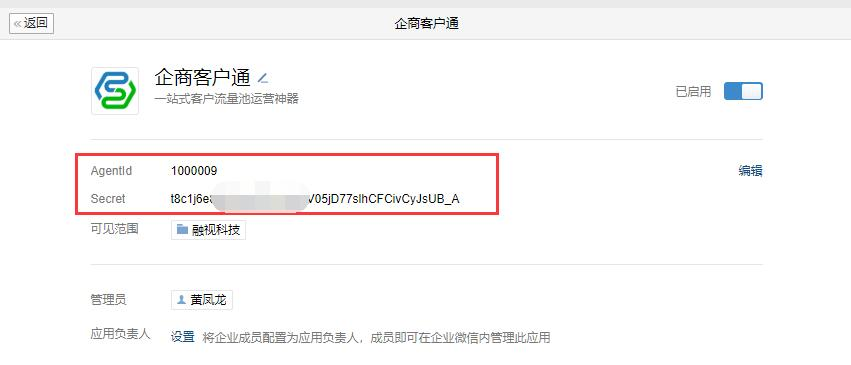
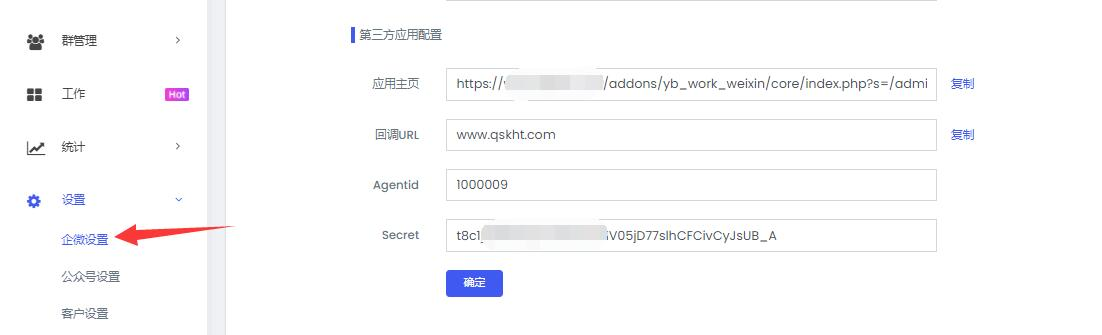
四、根据企商客户通后台生成的【应用主页】设置【工作台应用主页】
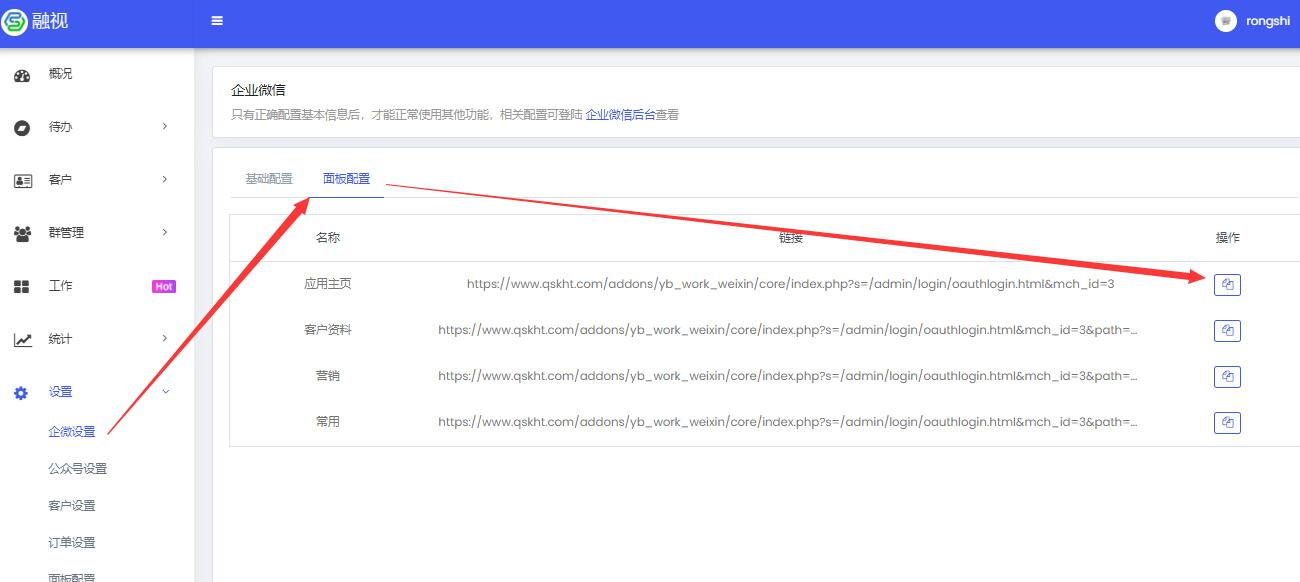
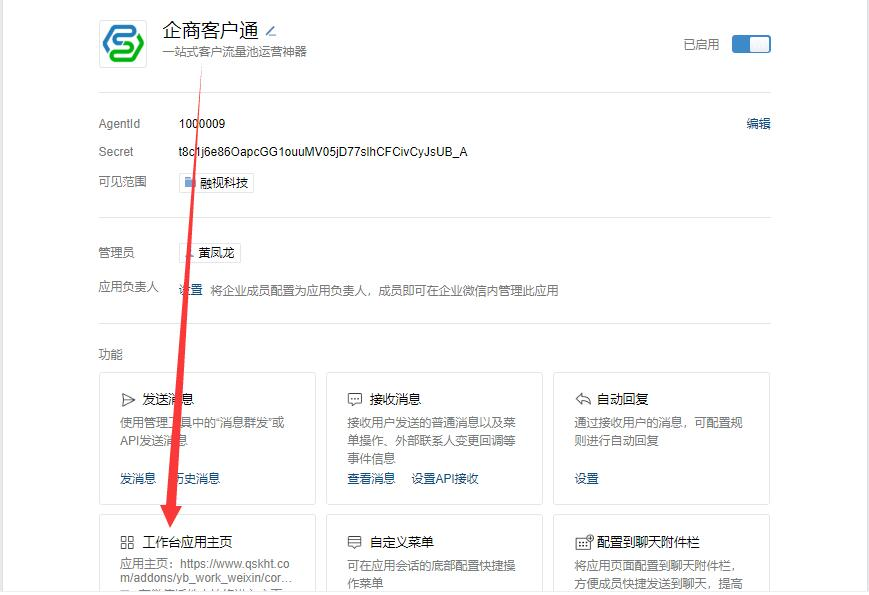
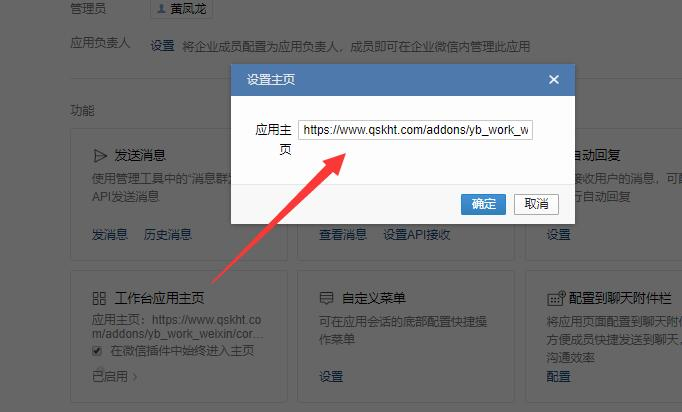
设置【在插件中始终进入主页】
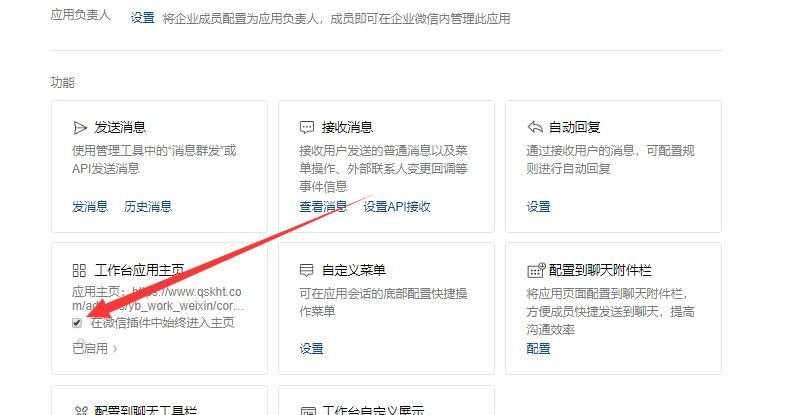
五、在网页授权及JS-SDK项【设置可信域名】,及【设置企业微信授权登录】
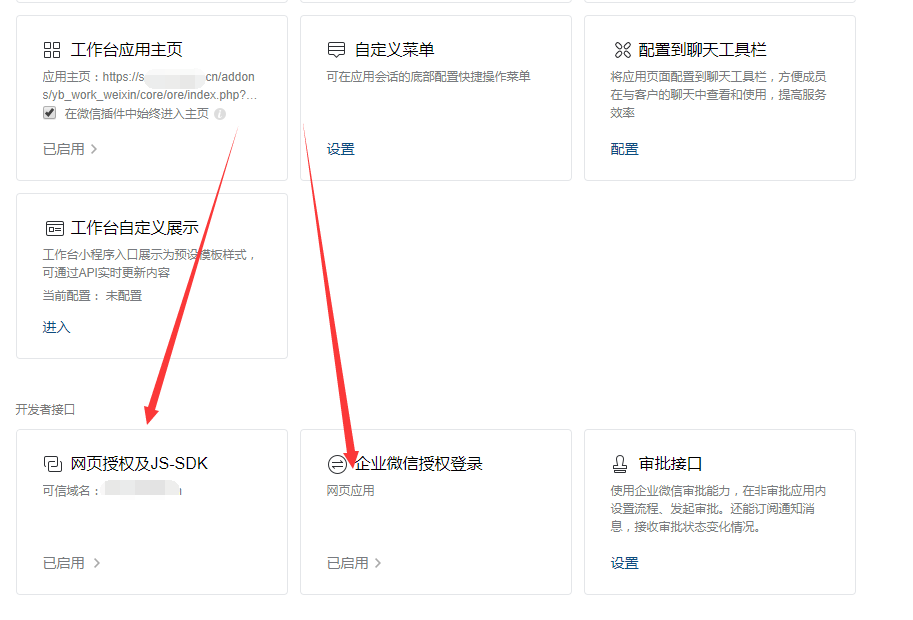
设置可信域名时,需要下载并上传验证文件
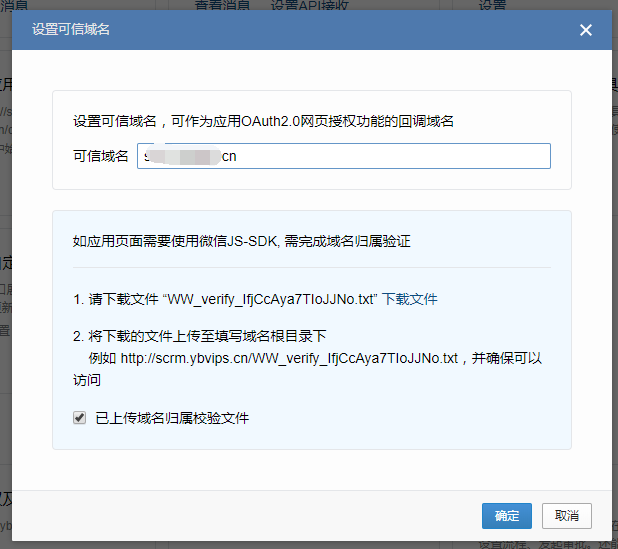
在企商客户通后台【域名验证】页面上传验证文件
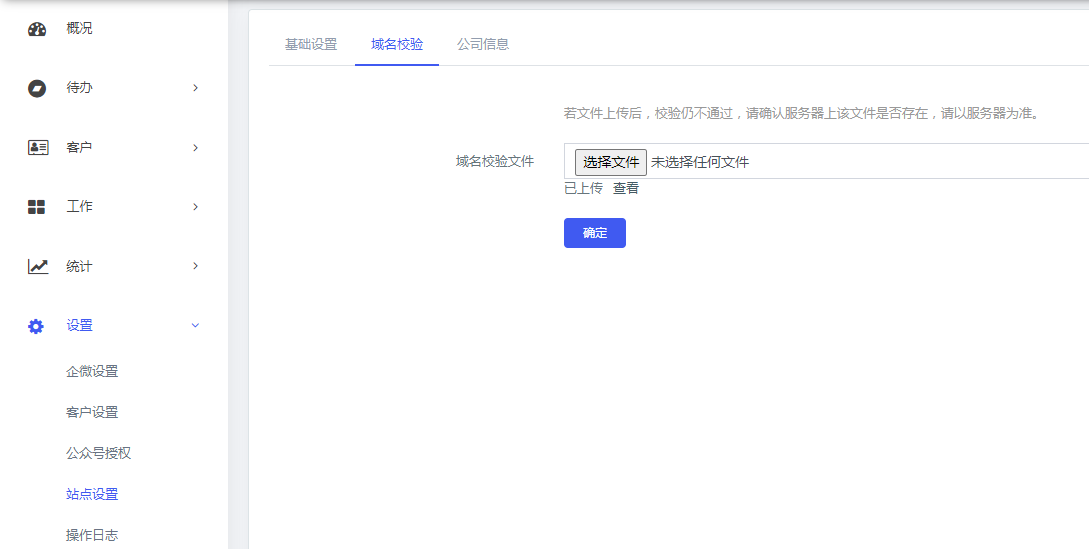
设置企业微信授权回调域名
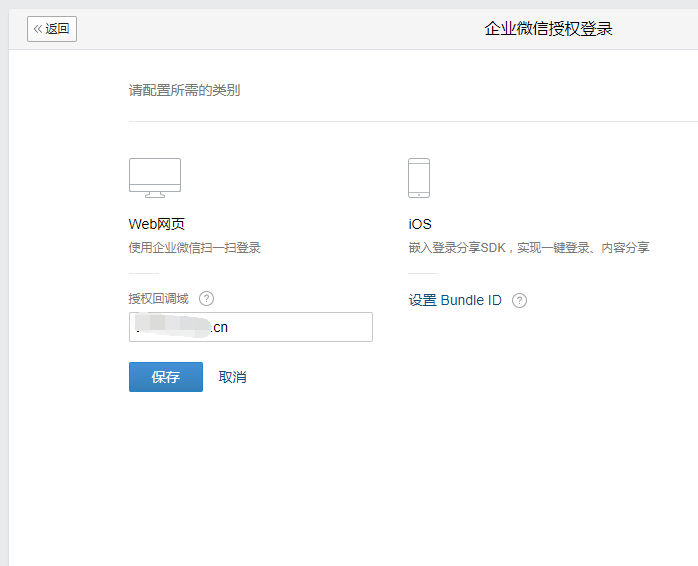
六、在自建应用页面,点击【配置】配置到聊天工具栏
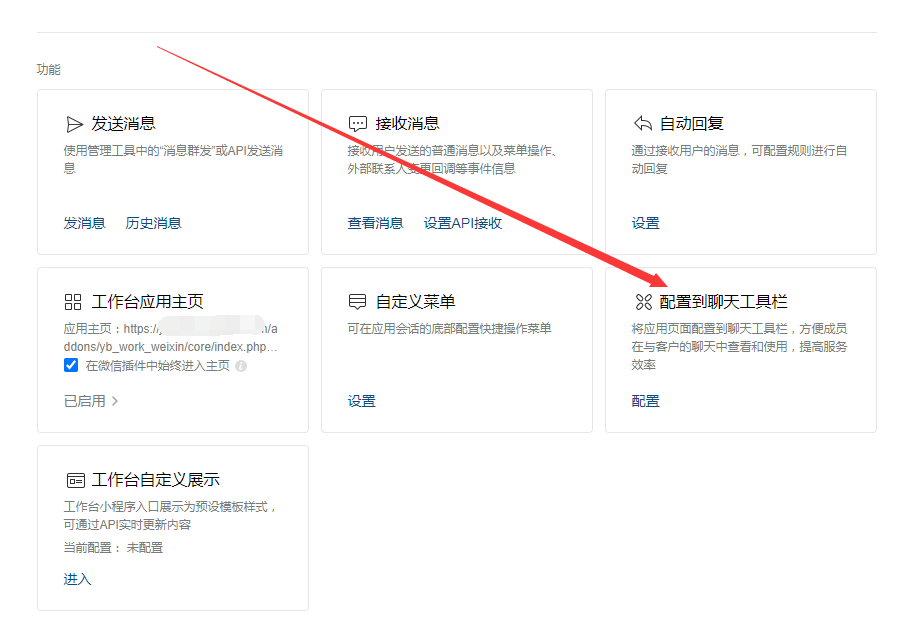
在配置到聊天工具栏页面点击【配置页面】
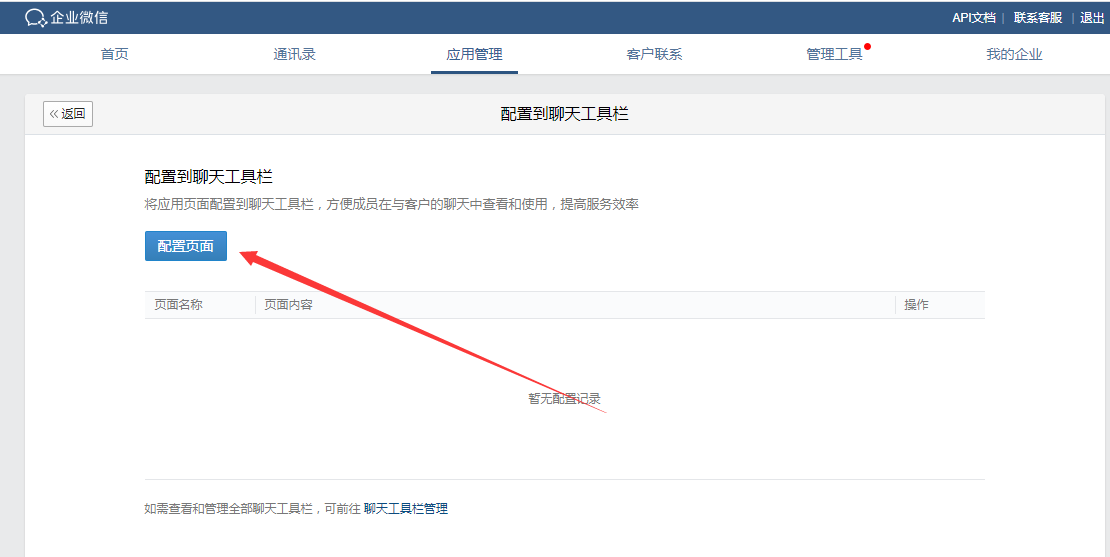
将企商客户通后台【面板设置】页面上的名称和链接,根据需要添加到聊天工具栏
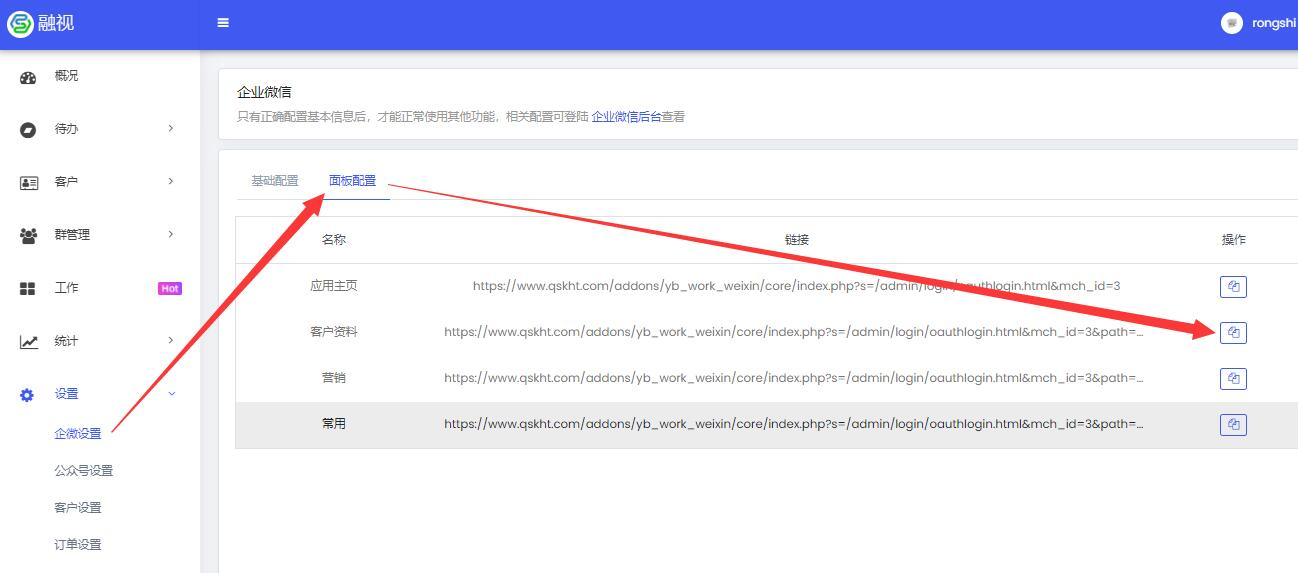
在聊天工具栏的配置页面中依次填写页面名称和自定义url
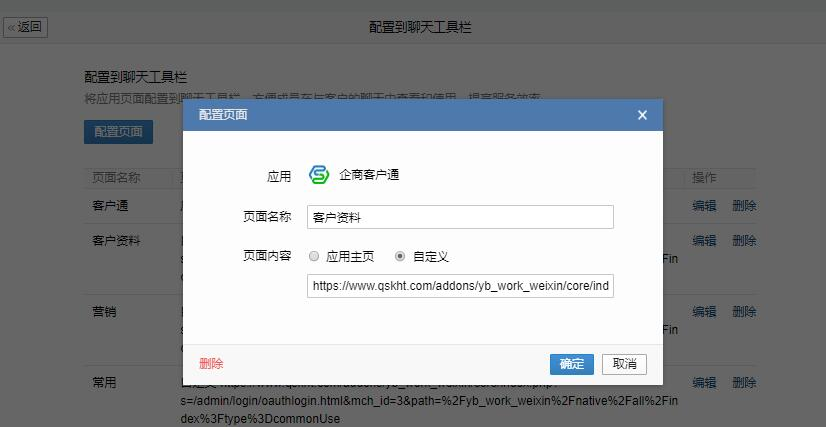
全部添加好之后,手机端和PC端是如下图所示的效果
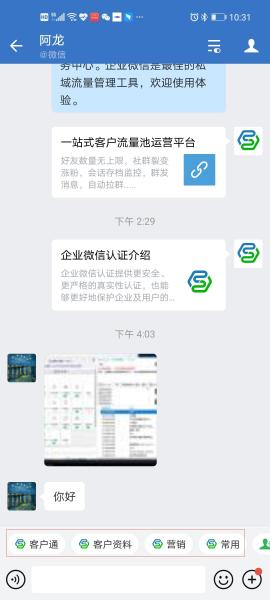
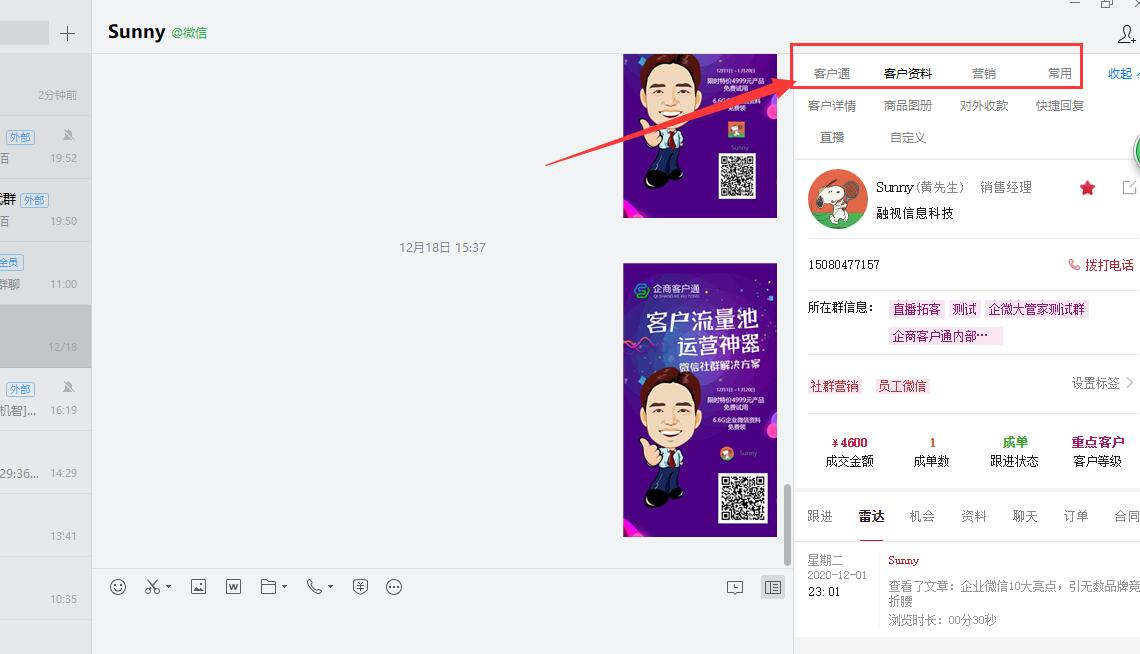
七、调整聊天工具栏的菜单顺序
在企业微信管理平台,打开【客户联系-聊天工具-聊天工具栏管理】
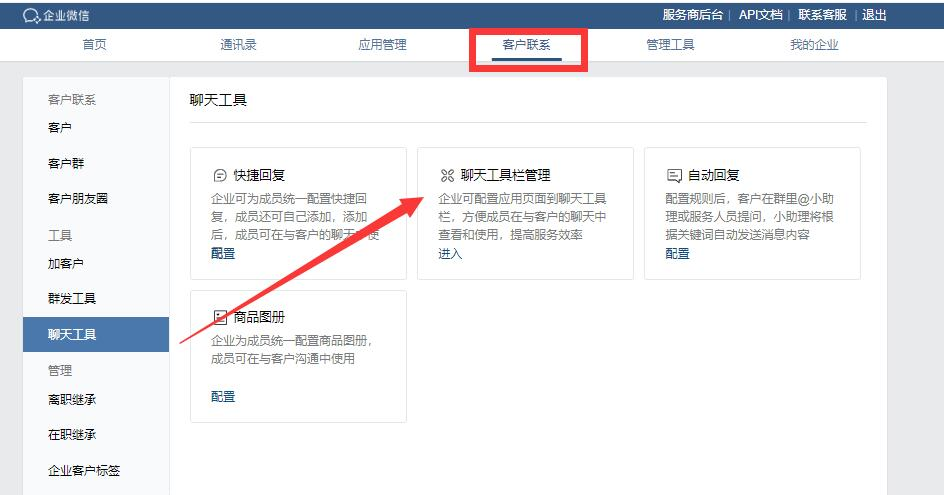
将用不到的工具停用,使用频率低的工具向后移动(鼠标拖拽移动)
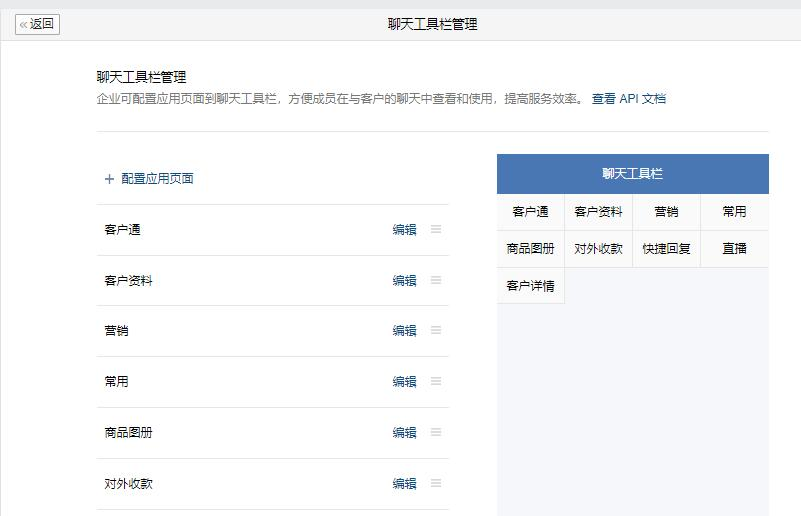
八、进行应用勾选,可调用应用选择【企商客户通】【确定】保存
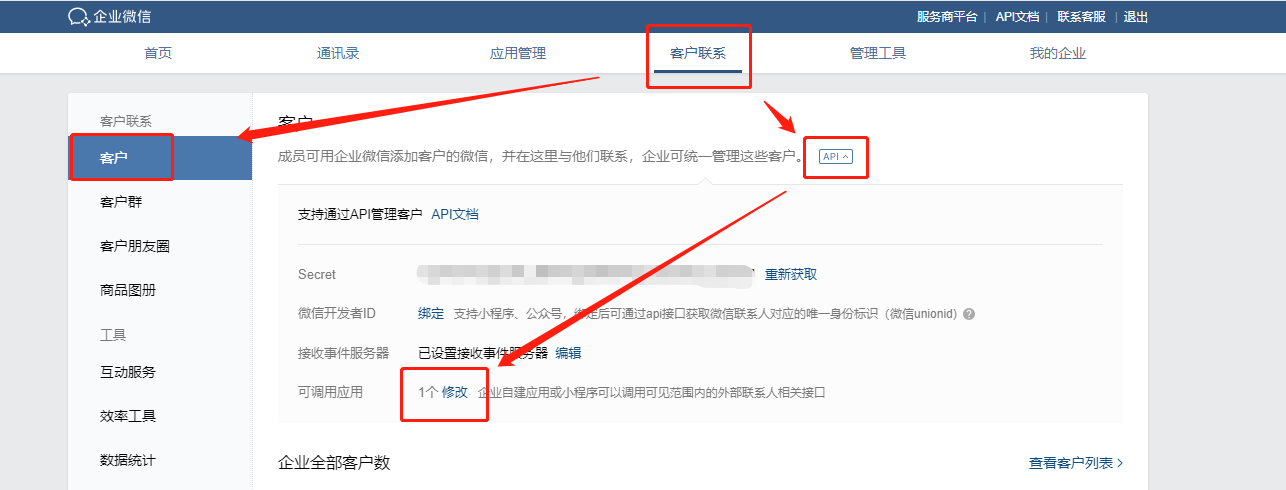
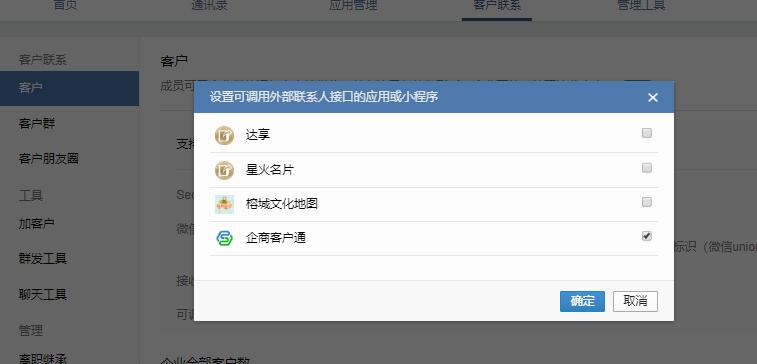
九、配置完成后,到企商客户通后台,【设置】-【员工管理】进行员工手动同步操作
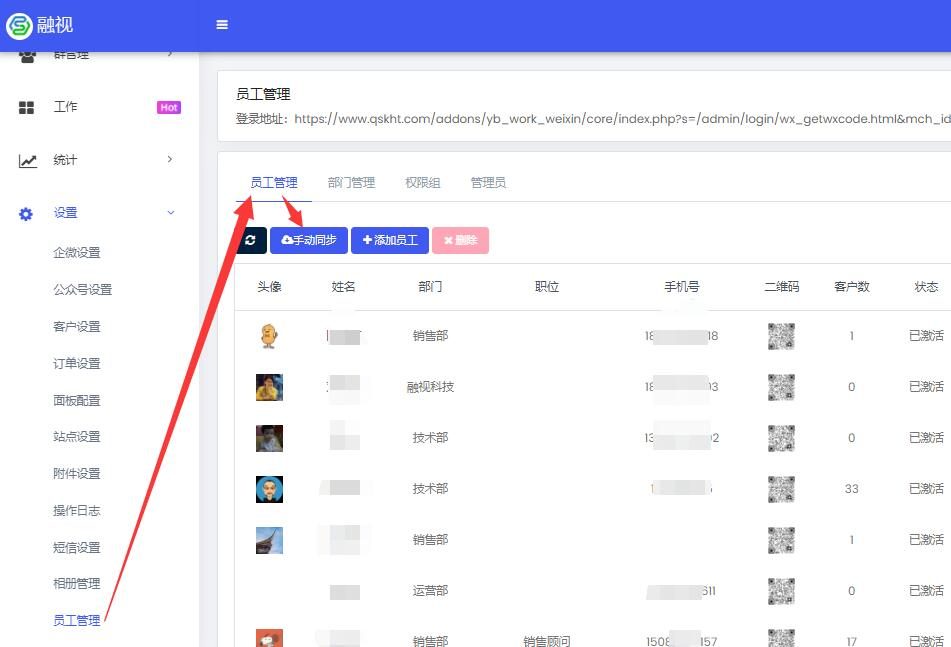
十、【客户】-【所有客户】进行手动同步客户操作
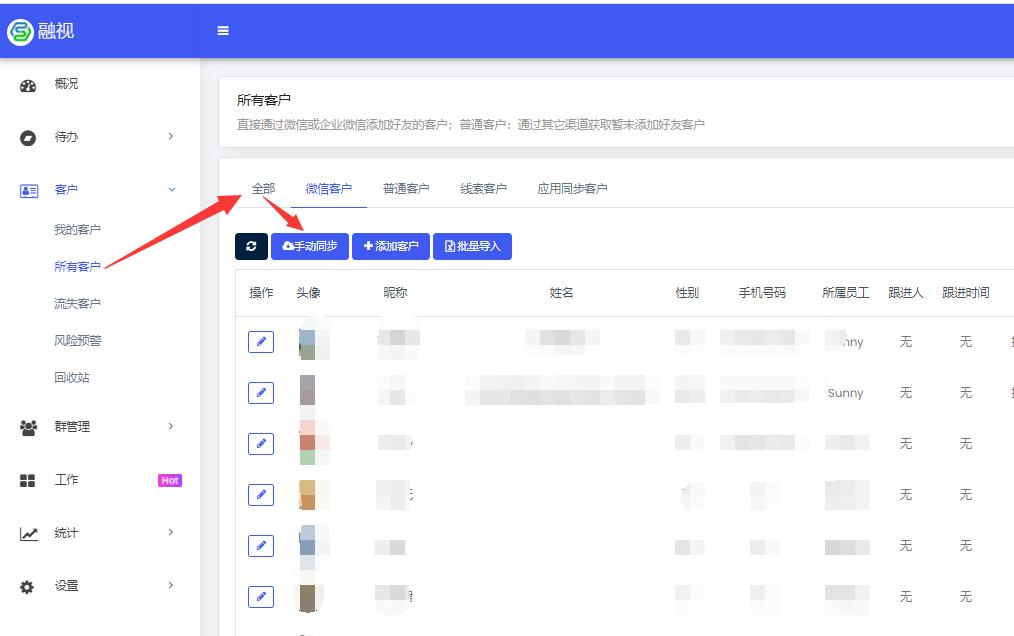
- 企商客户通SCRM介绍
- 企业微信认证介绍
- 常用网址
- 常见问题
- 如何设置员工后台操作权限
- 员工如何进入企微助手PC操作后台
- 手机端如何显示聊天工具栏
- 员工如何开始使用企微助手
- 员工企业微信对外名片如何设置
- 如何获取公众号主页链接
- 基础设置
- 企微设置
- 基本配置
- 客户联系接收事件服务器配置
- 通讯录接收事件服务器配置
- 自建应用配置
- 公众号设置
- 公众号对接
- 待办模块
- 客户待办
- 客户群待办
- 逾期客户
- 待联系客户
- 逾期待办
- 回收站
- 客户管理
- 我的客户
- 所有客户
- 公海客户
- 流失客户
- 客户回收站
- 工作模块
- 企业资料
- 标签库
- 话术库
- 问答库
- 资料库
- 产品库
- 销售管理
- 销售机会
- 合同管理
- 发票管理
- 订单管理
- 售后管理
- 风险预警
- 会话存档
- 群管理
- 营销计划
- 增长获客
- 地图获客
- 获客名片
- 获客文章
- 获客视频
- 裂变获客
- 获客海报
- 群裂变
- 抽奖裂变
- 红包裂变
- 运营辅助
- 群发消息
- 短信群发
- 渠道活码
- 自动拉群
- 群SOP
